Consulta i connettori supportati per Application Integration.
Utilizzare l'attività Vertex AI per incorporare GenAI
Questa integrazione di esempio contiene un flusso da utilizzare come integrazione secondaria per interagire con i modelli Vertex AI. Google Cloud Prima di utilizzare il seguente esempio di codice, assicurati che tutti i prerequisiti siano soddisfatti.
Esempio di codice
Flusso di integrazione di esempio
La seguente immagine mostra un layout di esempio dell'editor di integrazione per questo esempio di codice di integrazione.
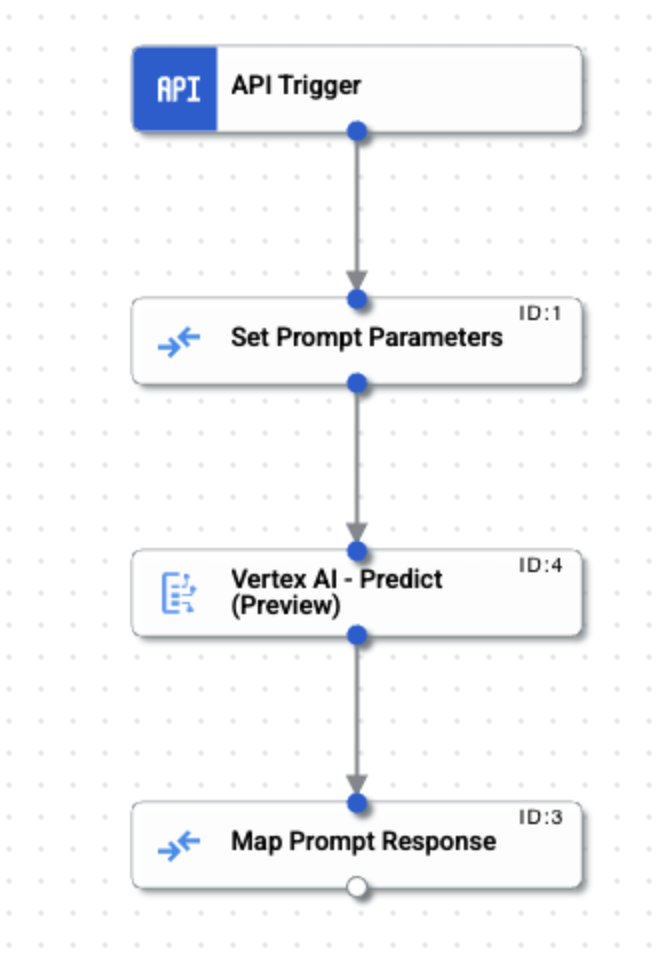
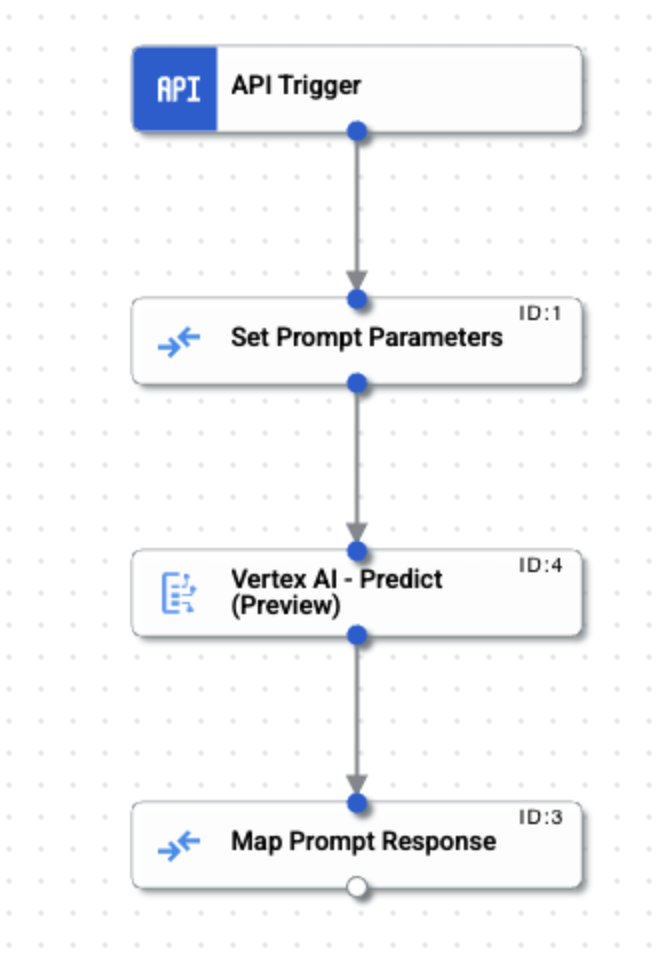
Caricare ed eseguire l'integrazione di esempio
Per caricare ed eseguire l'integrazione di esempio, segui questi passaggi:
- Salva il campione di integrazione come file .json sul tuo sistema.
- Nella console Google Cloud, vai alla pagina Application Integration.
- Fai clic su Integrazioni nel menu di navigazione a sinistra per aprire la pagina Integrazioni.
- Seleziona un'integrazione esistente o creane una nuova facendo clic su Crea integrazione.
Se stai creando una nuova integrazione:
- Inserisci un nome e una descrizione nella finestra di dialogo Crea integrazione.
- Seleziona una regione per l'integrazione.
- Seleziona un account di servizio per l'integrazione. Puoi modificare o aggiornare i dettagli dell'account di servizio di un'integrazione in qualsiasi momento dal riquadro Riepilogo integrazione nella barra degli strumenti dell'integrazione.
- Fai clic su Crea.
Si apre l'integrazione nell'editor integrazioni.
- Nell'editor dell'integrazione, fai clic su Menu Carica/Scarica e poi seleziona Carica integrazione.
- Nella finestra di dialogo del browser di file, seleziona il file che hai salvato nel passaggio 1 e poi fai clic su Apri.
Viene creata una nuova versione dell'integrazione utilizzando il file caricato.
- Nell'editor dell'integrazione, fai clic su Testa.
- Fai clic su Test integration (Prova integrazione). L'integrazione viene eseguita e il risultato dell'esecuzione viene visualizzato nel riquadro Testa integrazione.

